خوش آموز درخت تو گر بار دانش بگیرد، به زیر آوری چرخ نیلوفری را
خالی کردن History مرورگر گوگل کروم
مروگر گوگل کروم History وب گردی یا web-history یا مانند هر مرورگر دیگری ذخیره می کند تا تجربه وب گردی را برای کاربران خود ساده تر کند. حالا در این بین شاید تمایل به حذف history مرورگر خود بنا به دلایل مختلف داشته باشید: شاید بخواهید قابلیت Autofill که نسبت به جستجوهای قبلی شما تکمیل می شود را از بین ببرید، شاید تصمیم به حذف وب سایتی از history خود داشته باشید که از نظر شما بازدید از آن وب سایت اشتباه بوده است، شاید هم تصمیم تصمیم به آزاد سازی مموری سیستم خود دارید(free up memory). دوستان دلایل شما هر چه که باشد، به روش زیر می توانید history مرورگر خود را طبق صلاحدید خودتان خالی کنید.

شما می توانید با فشردن کلیدهای ترکیبی ctrl + H می توانید به History مرورگر کروم وارد شوید. در غیر اینصورت مانند شکل از گوشه بالا در سمت راست دکمه را کلیک کنید.
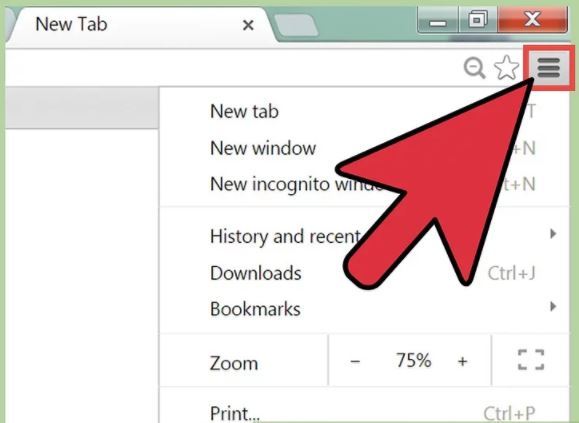
سپس از منوی نمایش داده شده به سراغ آیتم History و از یر منوی آن هم History را انتخاب کنید.

سپس در پنجره شکل زیر دکمه Clear browsing data را کلیک کنید. بدین ترتیب پیغام یا dialog box زیر ظاهر خواهد شد. در اینجا و از لیست کشویی موجود در این پیغام باید مشخص کنید که history از چه زمانی به بعد حذف شود.
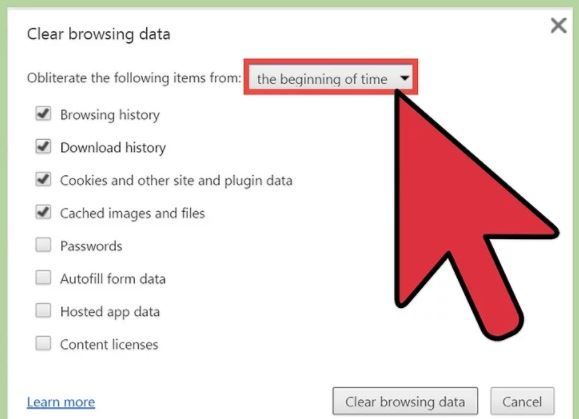
در واقع از لیست کشویی Obliterate the following items، شما اقدام به انتخاب زمان حذف مورد نظرتان می کنید. آیتمهای موجود در این لیست عبارتند از:
past hour: که برای ساعت قبل
the past day: تا روز قبل
the past week: تا هفته قبل
:the last four weeks تا چهار هفته قبل
:the beginning of timeاز زمان نصب و شروع به کار با گوگل کروم
هر کدام از این آیتم ها را که انتخاب کنید، متناسب با آن History یا تاریخچه مرورگر کروم حذف خواهد شد.
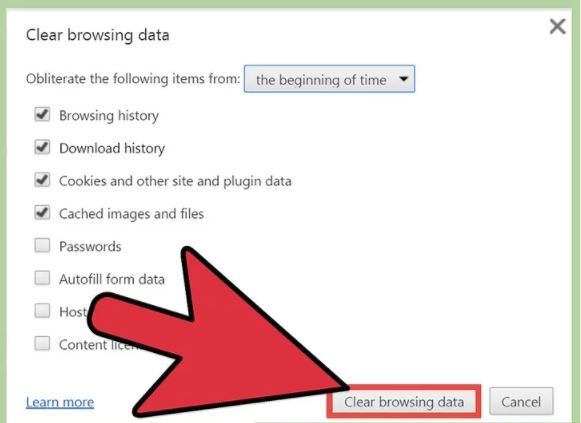
هر کدام از گزینه هایی که نیاز دارید را تیک بزنید و آنها را فعال کنید تا History آنها به طور کامل از مرورگر حذف شوند. شما حتی می توانید تیک تمام این گزینه ها را فعال کنید و سپس دکمه Clear browsing data را کلیک کنید تا به طور کامل History مرورگر طبق زمانی که شما انتخاب کرده اید حذف شود.
بدین ترتیب موفق به خالی کردن Cache و History مرورگر کروم خود می شوید اما در ادامه تصمیم داریم هر کدام از این آیتمهایی که در تصویر بالا مشاهده می کنید را برای شما دوستان تشریح کنیم که بدانید آنها چه هستند و در صورت انتخاب و حذف History آنها چه چیزهایی را از دست خواهید داد.
browsing history: هر گونه بازدید از هر وب سایتی در این بازه زمانی که برای حذف انتخاب کرده اید، اعم از IP، متن، تصویر و غیره کاملا حذف خواهد شد.
download history: لیست فایل هایی که شما توسط مرورگر کروم تان از اینترنت دانلود کرده اید کاملا حذف خواهد شد ولی فایل اصلی آن در کامپیوترتان ذخیره خواهد ماند و آن حذف نخواهد شد. شما اگر فایل های حساسی را از اینترنت دانلود کرده اید، حذف download history می تواند این فایل ها امن تر کند. علاوه بر همه اینها خالی کردن download history می تواند بخش کوچکی از مموری سیستم را برای کارهای دیگر آزاد کند.
Delete Cookies, site, and plug-in data:
Cookies یا کوکی ها: فایل های ذخیره شده در کامپیوتر شما توسط وب سایت هایی که بازدید کرده اید هستند. این فایل ها حاوی اطلاعات کاربر، مانند تنظیمات برای وب سایت ها یا اطلاعات پروفایل است.
Site data: انواع ذخیره سازی فعال شده از HTML5 از جمله application caches و Web Storage data و Web SQL Database data وIndexed Database data
Plug-in data: اطلاعات ذخیره شده مربوط به سمت سرویس گیرنده یا client-side توسط plug-ins هایی که از API NPAPI ClearSiteData استفاده می کنند.
cached images and files: کش متن ها و تصاویری که شما توسط کروم آنها را شماهده کرده اید. مرورگرها برای بالا بردن سرعت search در جستجوهای بعدی برخی elements های مختلفی را از آن وب سایت ها ذخیره می کند.
Passwords: حتما به این مورد دقت کردید که مثلا وقتی به Gmail یا امانت فیسبوک و اینستاگرام تان وقتی از طریق کروم و کامپیوتر وارد می شوید، از شما بدون اینکه درخواست پسورد کند به اکانت تان لاگین می کند. بله، پسوردها و نام کاربری تان هم در کروم ذخیره شده است. اگر آنها را حذف کنید برای لاگین های بعدی باید هم نام کاربری و هم پسورد را وارد کنید. فقط قبل از حذف حتما آنها را در گوشه ای یادداشت کنید.
Autofill form data: مثلا دقت کرده اید که وقتی می خواهید به وب سایت دانشگاه یا هر وب سایت دیگری وارد شوید، به محض اینکه اولین حرف یا کلمه آن را وارد می کنید مابقی آدرس سایت هم تکمیل می شود؟ بله، جستجوهای قبلی شما در کروم ذخیره شده و در جستجوهای بعدی سرعت تایپ را برای کاربر بالا می برد و اگر Autofill form data را هم حذف کنید باید از حالا آدرس های وب سایتها را برای اولین بار به طور کامل وارد کنید تا دوباره Cache شوند.
hosted apps: انتخاب این گزینه، داده ها را از برنامه هایی که به Chrome از Chrome Web Store اضافه کرده اید پاک می کند.
content licenses: این امرFlash Player را از پخش هرگونه محتوای محافظت شده ای که قبلا مشاهده شده، مانند فیلم یا موسیقی که خریداری کرده اید، جلوگیری می کند.

شما می توانید با فشردن کلیدهای ترکیبی ctrl + H می توانید به History مرورگر کروم وارد شوید. در غیر اینصورت مانند شکل از گوشه بالا در سمت راست دکمه را کلیک کنید.
سپس از منوی نمایش داده شده به سراغ آیتم History و از یر منوی آن هم History را انتخاب کنید.

سپس در پنجره شکل زیر دکمه Clear browsing data را کلیک کنید. بدین ترتیب پیغام یا dialog box زیر ظاهر خواهد شد. در اینجا و از لیست کشویی موجود در این پیغام باید مشخص کنید که history از چه زمانی به بعد حذف شود.
در واقع از لیست کشویی Obliterate the following items، شما اقدام به انتخاب زمان حذف مورد نظرتان می کنید. آیتمهای موجود در این لیست عبارتند از:
past hour: که برای ساعت قبل
the past day: تا روز قبل
the past week: تا هفته قبل
:the last four weeks تا چهار هفته قبل
:the beginning of timeاز زمان نصب و شروع به کار با گوگل کروم
هر کدام از این آیتم ها را که انتخاب کنید، متناسب با آن History یا تاریخچه مرورگر کروم حذف خواهد شد.
هر کدام از گزینه هایی که نیاز دارید را تیک بزنید و آنها را فعال کنید تا History آنها به طور کامل از مرورگر حذف شوند. شما حتی می توانید تیک تمام این گزینه ها را فعال کنید و سپس دکمه Clear browsing data را کلیک کنید تا به طور کامل History مرورگر طبق زمانی که شما انتخاب کرده اید حذف شود.
بدین ترتیب موفق به خالی کردن Cache و History مرورگر کروم خود می شوید اما در ادامه تصمیم داریم هر کدام از این آیتمهایی که در تصویر بالا مشاهده می کنید را برای شما دوستان تشریح کنیم که بدانید آنها چه هستند و در صورت انتخاب و حذف History آنها چه چیزهایی را از دست خواهید داد.
browsing history: هر گونه بازدید از هر وب سایتی در این بازه زمانی که برای حذف انتخاب کرده اید، اعم از IP، متن، تصویر و غیره کاملا حذف خواهد شد.
download history: لیست فایل هایی که شما توسط مرورگر کروم تان از اینترنت دانلود کرده اید کاملا حذف خواهد شد ولی فایل اصلی آن در کامپیوترتان ذخیره خواهد ماند و آن حذف نخواهد شد. شما اگر فایل های حساسی را از اینترنت دانلود کرده اید، حذف download history می تواند این فایل ها امن تر کند. علاوه بر همه اینها خالی کردن download history می تواند بخش کوچکی از مموری سیستم را برای کارهای دیگر آزاد کند.
Delete Cookies, site, and plug-in data:
Cookies یا کوکی ها: فایل های ذخیره شده در کامپیوتر شما توسط وب سایت هایی که بازدید کرده اید هستند. این فایل ها حاوی اطلاعات کاربر، مانند تنظیمات برای وب سایت ها یا اطلاعات پروفایل است.
Site data: انواع ذخیره سازی فعال شده از HTML5 از جمله application caches و Web Storage data و Web SQL Database data وIndexed Database data
Plug-in data: اطلاعات ذخیره شده مربوط به سمت سرویس گیرنده یا client-side توسط plug-ins هایی که از API NPAPI ClearSiteData استفاده می کنند.
cached images and files: کش متن ها و تصاویری که شما توسط کروم آنها را شماهده کرده اید. مرورگرها برای بالا بردن سرعت search در جستجوهای بعدی برخی elements های مختلفی را از آن وب سایت ها ذخیره می کند.
Passwords: حتما به این مورد دقت کردید که مثلا وقتی به Gmail یا امانت فیسبوک و اینستاگرام تان وقتی از طریق کروم و کامپیوتر وارد می شوید، از شما بدون اینکه درخواست پسورد کند به اکانت تان لاگین می کند. بله، پسوردها و نام کاربری تان هم در کروم ذخیره شده است. اگر آنها را حذف کنید برای لاگین های بعدی باید هم نام کاربری و هم پسورد را وارد کنید. فقط قبل از حذف حتما آنها را در گوشه ای یادداشت کنید.
Autofill form data: مثلا دقت کرده اید که وقتی می خواهید به وب سایت دانشگاه یا هر وب سایت دیگری وارد شوید، به محض اینکه اولین حرف یا کلمه آن را وارد می کنید مابقی آدرس سایت هم تکمیل می شود؟ بله، جستجوهای قبلی شما در کروم ذخیره شده و در جستجوهای بعدی سرعت تایپ را برای کاربر بالا می برد و اگر Autofill form data را هم حذف کنید باید از حالا آدرس های وب سایتها را برای اولین بار به طور کامل وارد کنید تا دوباره Cache شوند.
hosted apps: انتخاب این گزینه، داده ها را از برنامه هایی که به Chrome از Chrome Web Store اضافه کرده اید پاک می کند.
content licenses: این امرFlash Player را از پخش هرگونه محتوای محافظت شده ای که قبلا مشاهده شده، مانند فیلم یا موسیقی که خریداری کرده اید، جلوگیری می کند.





نمایش دیدگاه ها (0 دیدگاه)
دیدگاه خود را ثبت کنید: